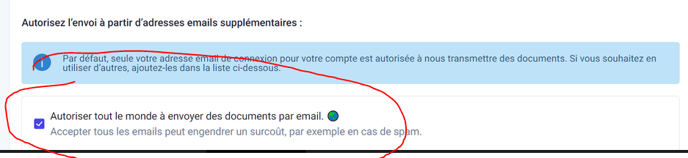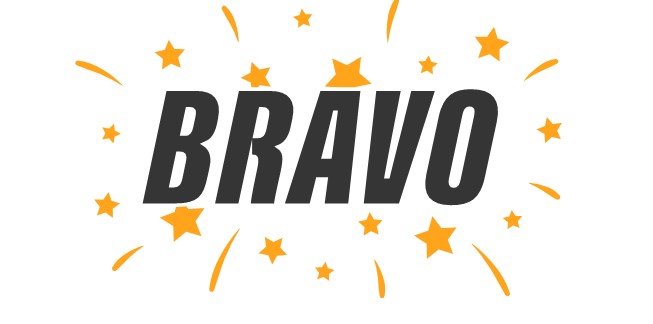Ce connecteur va vous permettre d'envoyer les fichiers de MyCompanyFiles à INQOM via le pushdoc.
Qu'est-ce que le Pushdoc ?
Le Pushdoc est un moyen qui permet d'envoyer des documents numériques de manière automatique et sécurisée. Elle simplifie et sécurise la transmission de fichiers comme des factures de ventes ou des factures d'achats.
Les fichiers avec une taille supérieure à 20Mo ne seront pas envoyés. Merci de demander à vos clients de faire un ZIP ou de séparer les fichiers plus volumineux.
Comment paramétrer le pushdoc INQOM ?
Première étape : Paramétrage du Pushdoc sur la plateforme MCF
Pour commencer, vous devez aller dans la partie connecteurs qui se situe dans l’administration (roue dentée).
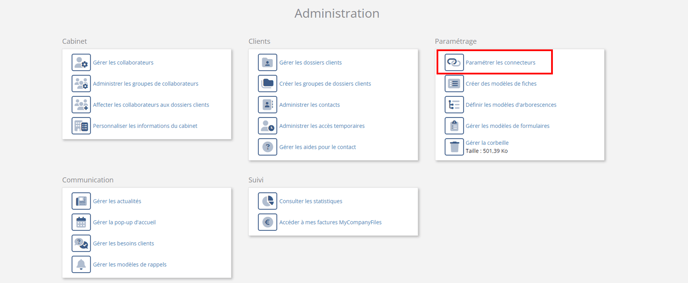
Recherchez le logo de INQOM puis cliquez dessus.

Vous obtenez ainsi la liste des services INQOM auxquels vous avez accès dont « PushDoc - INQOM» qui est celui qui nous intéresse ici. Cliquez sur Activer et sur Modifier.
Ensuite, comme pour les autres connecteurs, vous pouvez filtrer les clients à qui vous souhaitez donner accès à ce service.
Puis cliquez sur Suivant. 
Vous devez ici indiquer les chemins de dépôt qui pourront pousser les documents vers INQOM.
Il y a 4 types de chemins possibles : Achats, Ventes, Notes de frais et Autres.
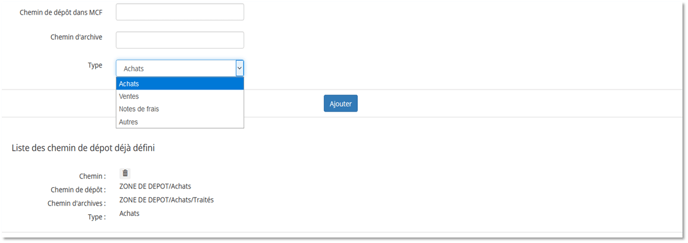
Deuxième étape : Paramétrage côté INQOM
Vous devez aller dans votre interface INQOM. Allez dans l’onglet Paramètres.
Ensuite section Fournisseurs. 
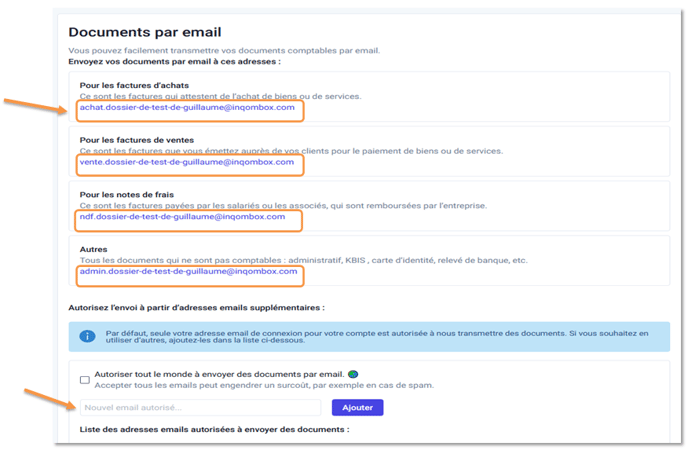
Quatre attributs se sont ajoutés, qui correspondent à chacun des types qui existent sur INQOM.
Vous devez renseigner, pour chacun d’entre eux, l’adresse mail associée qui se trouve sur INQOM, comme vu précédemment.